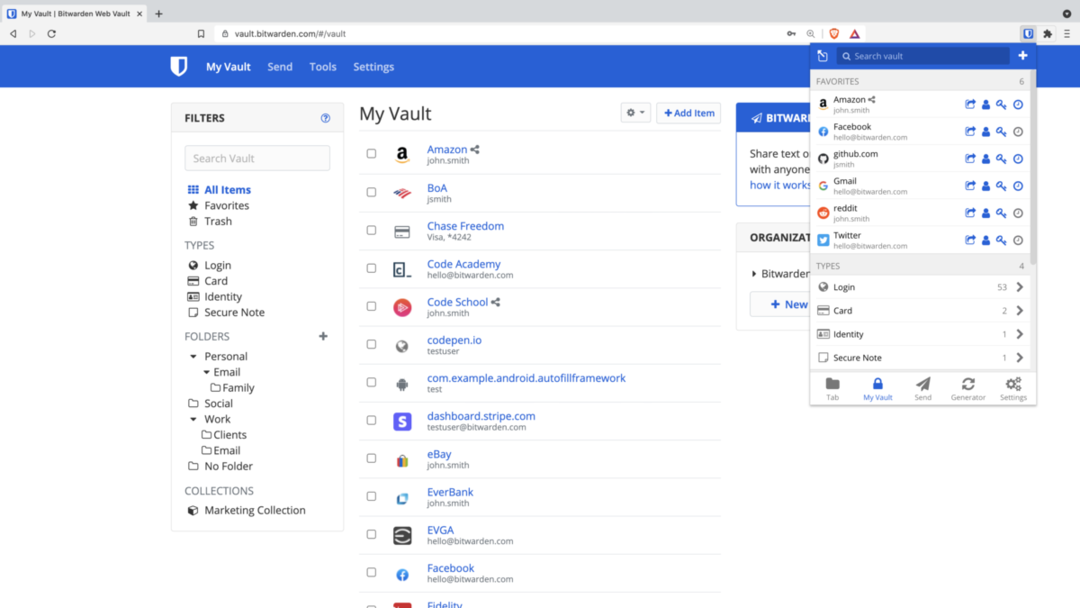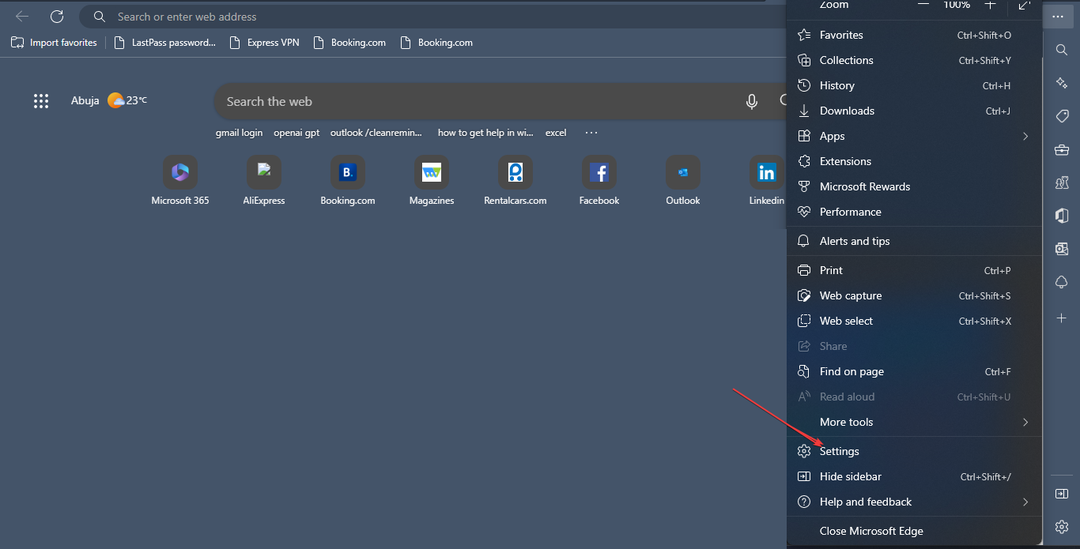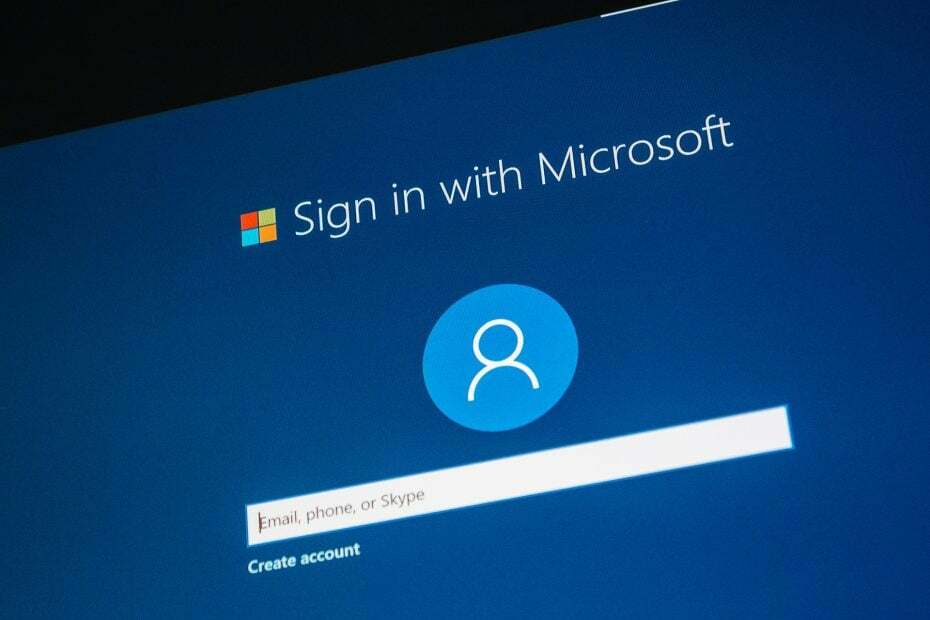Поврежденный профиль браузера может привести к десинхронизации всех ваших паролей.
- Microsoft Edge — это браузер Windows по умолчанию, но многие наши читатели жалуются на отсутствие паролей в Edge.
- Вредоносные программы и вирусные атаки могут быть одной из причин этой проблемы с браузером.
- Диспетчер учетных данных — это один из способов решения проблем с отсутствующим паролем.

Вы заслуживаете лучшего браузера! 350 миллионов человек ежедневно используют Opera — полнофункциональную навигацию с различными встроенными пакетами, повышенным потреблением ресурсов и великолепным дизайном.Вот что умеет Опера:
- Простая миграция: используйте ассистент Opera для переноса существующих данных, таких как закладки, пароли и т. д.
- Оптимизируйте использование ресурсов: ваша оперативная память используется более эффективно, чем Chrome.
- Повышенная конфиденциальность: бесплатный и безлимитный встроенный VPN
- Нет рекламы: встроенный блокировщик рекламы ускоряет загрузку страниц и защищает от интеллектуального анализа данных
- Скачать Оперу
Microsoft Edge — это браузер по умолчанию и средство чтения PDF-файлов для ОС Windows. Однако многие из наших читателей жаловались на отсутствие сохраненных паролей в Edge. Кроме того, это затрудняет доступ к менеджеру паролей.
Почему мои сохраненные пароли отсутствуют в Microsoft Edge?
Различные факторы могут способствовать отсутствию сохраненных паролей в Microsoft Edge. Основной причиной могут быть ошибки и сбои в разработке приложения. Другими факторами являются:
- Вредоносное ПО или вирусные атаки – Вредоносное ПО или вирусные атаки могут нарушить доступ к сохраненным паролям и повредить данные, хранящиеся в диспетчере паролей. Кроме того, это может привести к Крайний браузер зависает.
- Поврежденный профиль браузера – А поврежденный профиль браузера могут вызвать проблемы с сохраненными паролями, которые становятся недоступными или вызывают ошибки, когда браузер пытается их использовать.
- Дополнения и расширения – Установка расширений браузера, таких как инструменты конфиденциальности или безопасности, может привести к удалению или пропаже сохраненных паролей.
- Ошибка настроек конфиденциальности - Если вы включили пароли в настройках конфиденциальности, сохраненные пароли удаляются при закрытии браузера Edge.
Эти причины могут различаться на разных ПК. Наконец, мы покажем вам, как восстановить сохраненный пароль и предотвратить его повторение.
Что делать, если сохраненные пароли отсутствуют в Microsoft Edge?
Прежде чем пробовать какие-либо дополнительные параметры восстановления пароля, примените следующее:
- Включить менеджер паролей в браузере Microsoft Edge.
- Запустите проверку компьютера на наличие вирусов, желательно с помощью стороннего антивируса.
- Обновите браузер Microsoft Edge на вашем ПК.
- Использовать сторонний менеджер паролей. Такое приложение поможет вам быстро и безопасно сохранять и автоматически заполнять пароли.
Выполнив следующую предварительную проверку, вы можете перейти к дополнительным шагам, описанным ниже.
1. Используйте Credential Manager для просмотра и восстановления паролей
- Нажмите на Начинать кнопка, введите Менеджер учетных данныхи нажмите Входить чтобы открыть его.
- Выбирать Веб-учетные данные просмотреть все сохраненные имена пользователей и пароли в Microsoft Edge.
- Щелкните стрелку раскрывающегося списка рядом с веб-адресом, затем выберите Показывать рядом с паролем, чтобы просмотреть пароль для определенного веб-сайта.

- Вы должны ввести пароль своей учетной записи Microsoft или локального пользователя, чтобы просмотреть пароль выбранного веб-сайта.
Использование диспетчера учетных данных для просмотра паролей позволяет пользователю просматривать сохраненные пароли по отдельности. Также вы можете прочитать о том, как исправить Диспетчер учетных данных не работает и не сохраняет пароли на вашем ПК.
2. Используйте параметр пароля Edge для просмотра и восстановления паролей.
- Открой Microsoft Edge браузер.
- Нажмите на Меню кнопку в правом верхнем углу и выберите Настройки из раскрывающегося списка.

- Выбирать Пароли с правой панели.

- На панели отображения пароля выберите глаз значок рядом с паролем на ссылке веб-сайта, чтобы показать пароль сайта.

Вышеуказанная опция предоставляет доступ к просмотру забытых паролей в Edge.
- RoboForm против NordPass: надежнее
- RoboForm против Bitwarden: сравнение безопасности и доступности
- Лучший офлайн-менеджер паролей: 5 безопасных решений на 2023 год
3. Проверьте параметр Microsoft Edge Очистить данные браузера.
- Запуск Майкрософт Эдж.
- Нажать на Меню кнопку в правом верхнем углу и выберите Настройки.

- Выберите Конфиденциальность, поиск и службы вариант на левой панели.
- Перейдите к Очистить данные просмотра раздел и выберите Выберите, что очищать каждый раз, когда вы закрываете браузер вариант.

- Посмотрите, если Пароли включен, выключите его и перезапустите Microsoft Edge.

Отключение пароля из списка того, что нужно очистить в браузере Microsoft Edge, предотвращает удаление паролей при закрытии.
Вы можете ознакомиться с нашим руководством, чтобы узнать о Microsoft Edge, чтобы получить различные уровни настроек контроля конфиденциальности.
Прочтите наше руководство о том, что делать, если Microsoft Edge работает медленно или отстает в Windows 11, чтобы решить эту проблему.
Кроме того, вы можете получить доступ к нашему руководству на исправление того, что Microsoft Edge не работает в Windows чтобы пользоваться Microsoft Edge на своем ПК.
В заключение вы сможете получить утерянные пароли в Microsoft Edge, выполнив описанные шаги. Если у вас есть дополнительные вопросы или предложения, пожалуйста, оставьте их в разделе комментариев.
Все еще есть проблемы? Исправьте их с помощью этого инструмента:
СПОНСОР
Если приведенные выше советы не помогли решить вашу проблему, на вашем ПК могут возникнуть более серьезные проблемы с Windows. Мы рекомендуем загрузка этого инструмента для ремонта ПК (оценка «Отлично» на TrustPilot.com), чтобы легко их решать. После установки просто нажмите кнопку Начать сканирование кнопку, а затем нажмите на Починить все.